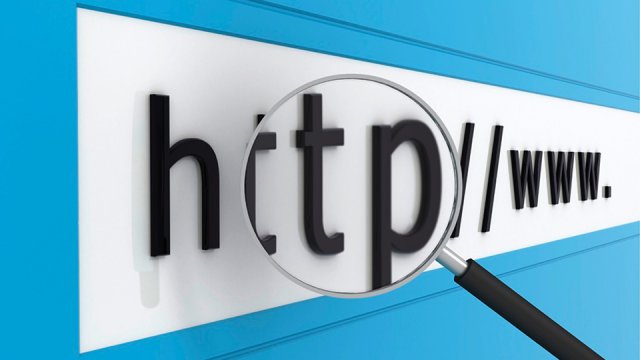Che serva per una ricerca scolastica, per una relazione chiesta dal capo, per la tesi di Laurea o solo per essere postata su un social network, un'immagine, se scelta e selezionata con cura, può rivestire un'importanza maggiore di pagine e pagine di testo. E non c'è posto migliore di Internet per cercarle. Ci sono decine di strumenti che aiutano nella ricerca di immagini online: dai motori di ricerca propriamente detti ai tool per il reverse image search (ricerca immagini inversa, vedremo tra poco cosa vuol dire), sarà tutt'altro che complicato riuscire a trovare la foto, l'illustrazione o il disegno che faccia al proprio caso.
Motori di ricerca generici
I maggiori motori di ricerca web offrono ai propri utenti la possibilità di raffinare le loro ricerche per “settore” di interesse. Tra questi, naturalmente, non poteva mancare quello dedicato alle immagini. Sfruttando algoritmi di ricerca differenti – ma non per questo meno potenti – i vari Google e Bing sono in grado di offrire risultati qualitativamente elevati anche sul fronte delle immagini.
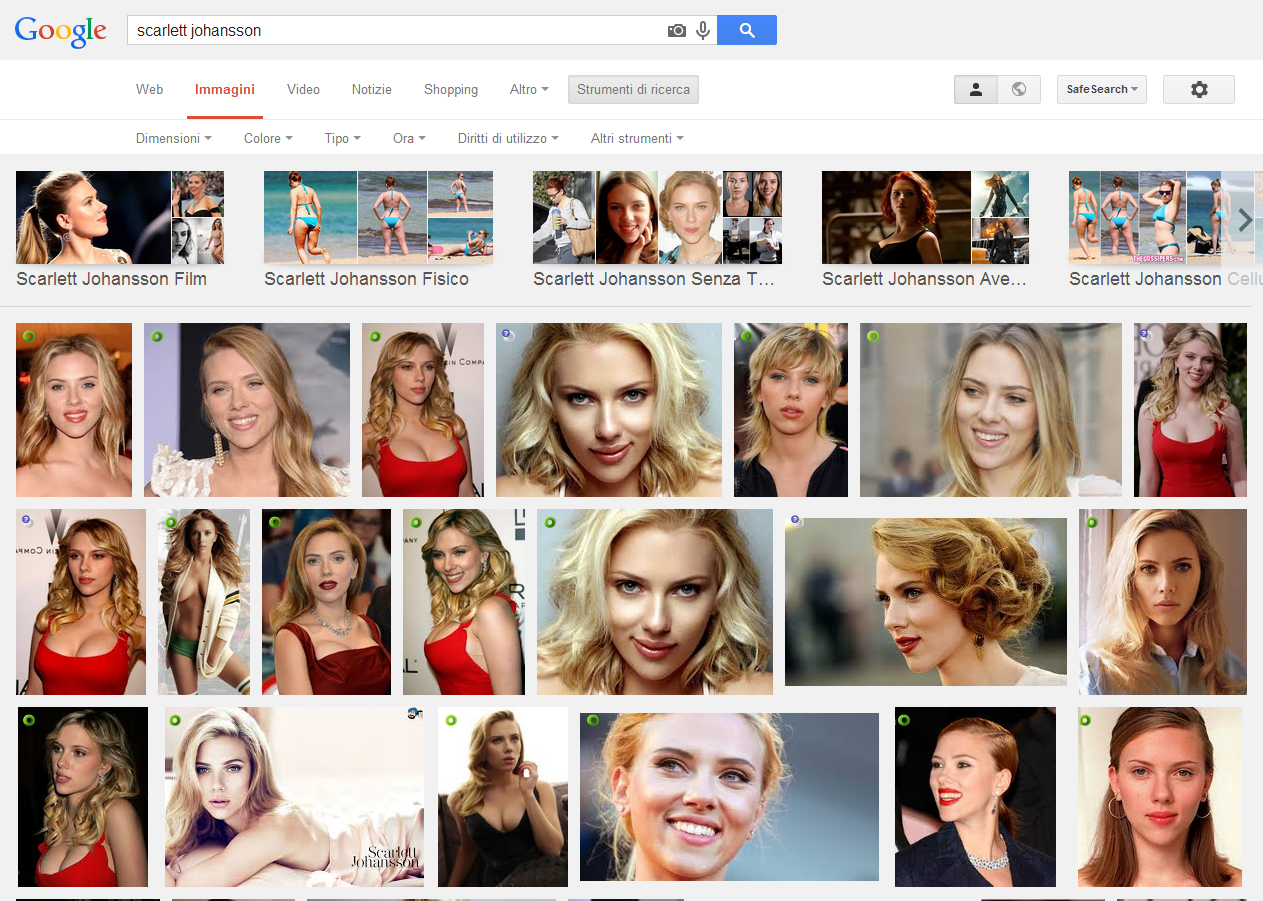
Google Images. La base di partenza è sempre la stessa: una homepage dove il bianco fa da contorno al logo di Google e ad un campo per immettere le chiavi di ricerca. Anche i risultati, però, non cambiano: Google Images permette di cercare in un ampissimo database di immagini indicizzate in base alle parole chiave e tag. I risultati possono essere filtrati per colore predominante, alla data di inserimento, alla grandezza, alla tipologia e alla licenza di utilizzo. Dà la possibilità, inoltre, di effettuare una reverse image search (ricerca a partire dall'immagine anziché per keyword)
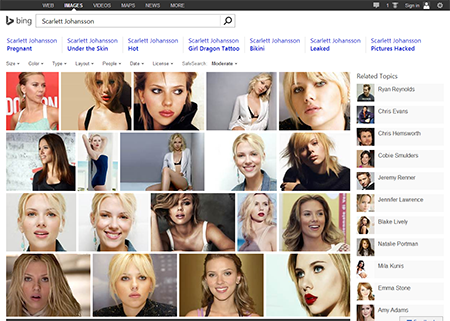
Bing Images. La risposta di Microsoft non è comunque da meno. Così come Google Images, anche Bing images permette di effettuare la ricerca su un ampio database di immagini indicizzate, di filtrare per dimensioni e layout, per colore predominante, licenza d'uso e data di inserimento. Con la funzione Image Match si potrà effettuare il reverse image search
Motori di ricerca specializzati
Al di fuori della cerchia dei “generalisti”, esistono motori di ricerca specializzati nella ricerca immagini. Dovendo focalizzare la propria attenzione solamente su un segmento di ricerca, possono offrire risultati più accurati e servizi più potenti e versatili rispetto a quelli dei vari Google e Bing.
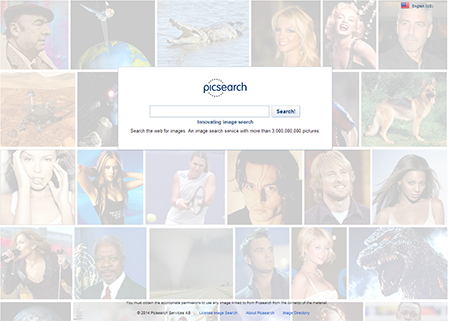
PicSearch. Focalizzato esclusivamente sulle immagini, PicSearch offre solitamente risultati in linea – se non migliori – con quelli offerti da giganti del calibro di Bing e Google. Ad oggi, questo strumento di ricerca ha indicizzato oltre 3 miliardi di immagini: un database sconfinato – o quasi – all'interno del quale pescare illustrazioni, foto e quant'altro di graficamente attinente alle parole chiave inserite dall'utente
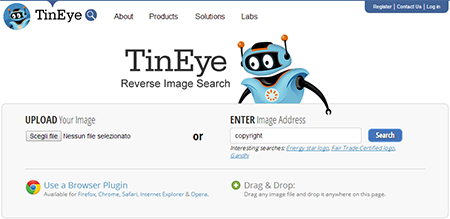
TinEye. Si tratta di un motore di reverse image search. Anziché cercare immagini per parole chiave o tag, la base di partenza è rappresentata da un'altra immagine. Si può scegliere di caricarne una presente nel disco rigido del proprio computer oppure inserendo l'URL di un'immagine presente in rete. TinEye restituirà risultati visivamente più simili all'immagine di partenza, permettendo di scegliere foto e illustrazioni affini. Da non ignorare, però, le funzioni sperimentali che si trovano nella sezione Labs. Con ExtractColor, ad esempio, si possono conoscere i colori predominanti di una foto, con codice esadecimale e percentuale di “copertura”; Multicolor, invece, permette di cercare immagini in base al colore predominante: si sceglie una delle sfumature e pochi istanti dopo si otterranno le foto in cui il colore scelto è quello dominante
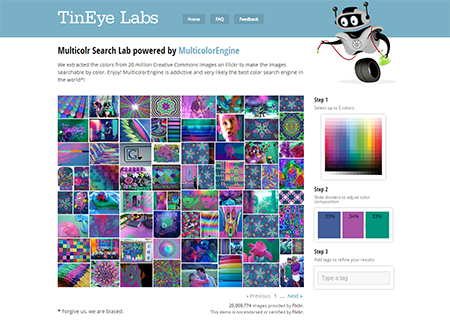
Oskope. Si tratta di un motore di ricerca visuale che permette di scegliere le modalità di visualizzazione dei risultati della ricerca. Si sceglie una delle fonti – Amazon, eBay, YouTube, Flickr – e si inseriscono le chiavi di ricerca: Oskope è un “assistente” di ricerca visuale che permette di salvare e gestire immagini in maniera semplice e intuitiva
CCSearch. Sviluppato dalla fondazione che gestisce i Creative Commons, CCsearch permette di cercare immagini libere dal copyright e riutilizzabili sul web – e non solo – senza dover pagare alcunché per la licenza d'utilizzo. Attinge a piene mani ai database Google Images, Flickr, Fotopedia, Open Clip Art Library, Wikimedia Commons e Pixabay, permettendo di cercare tra le immagini riutilizzabili gratuitamente e tra quelle modificabili
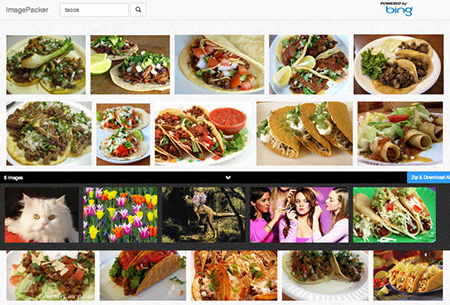
ImagePacker. La parte più noiosa di una ricerca immagini è, nella gran parte dei casi, il download delle foto trovate. Nel caso in cui servano (o ne sono state trovate) diverse decine, scaricarle una per una può portare via molto tempo, oltre a essere un'operazione ripetitiva e noiosa. ImagePacker è un piccolo – quanto utile – strumento che si basa sul motore per la ricerca immagini di Bing e dà una grossa mano ad automatizzare questo processo. Si effettua una normale ricerca per immagini, si selezionano quelle che più interessano cliccando su Add Image e, una volta terminata la cernita, si clicca sul pulsante Zip and download all in basso a destra